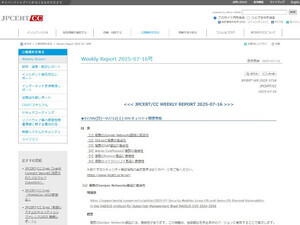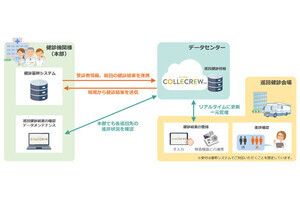Microsoftが提供するクラウドサービス「Office 365」。本企画では、そこに含まれる各機能について実際に試しながら、設定方法や利用方法をご紹介している。
前回はメール機能である「Exchange Online」に触れた。今回からは文書管理、社内情報共有、社外情報発信などが簡単にできる「SharePoint Online」を取り上げてみたい。
まずはシステム管理者向けの機能について見ていこう。SharePoint Onlineでは、Webサイト設置の際にテンプレートを適用したり、操作権限を細かく設定したりすることができる。管理方法に関しても極力簡単に行えるよう、工夫が凝らされている。システム管理者が少ない企業でもスムーズに管理できるサービスになっているので、順に紹介しよう。
これまでのOffice 365体験記はこちら
情報共有の場であるサイトコレクションを管理
SharePoint Onlineは、ポータルからSharePoint Onlineの管理センターを開くことで管理することが可能である。
SharePoint Onlineでは情報共有をする場所としてサイトコレクション を作成する必要がある。このサイトコレクションの管理を管理センターから行える。
サイトコレクションはサイトの集合であり、管理者はSharePoint Onlineの利用を開始する前にサイトコレクションを作成することになる。
SharePoint Onlineでは以下の2種類のサイトコレクションを作成することができる。
- プライベート サイト コレクション
- パブリック Web サイト
作成したサイトコレクションには管理者を設定できる。この管理者には、SharePoint Onlineの管理者以外のユーザーを割り当て、SharePoint Onlineの管理の負荷を分散することが可能だ。マイナビ商事では、課長や部長などの所属長を管理者に設定し、細かい運用を現場に委ねる方針にしよう。
また、サイトコレクションには記憶域のクォータ(容量制限)の設定機能も用意されている。ユーザーがどれだけの情報やドキュメントをアップロードできるかを管理者側で制御可能なので、無尽蔵にドキュメントが保存されるのを防げる。
なお、SharePoint Onlineで使用できる記憶域はユーザー数に応じて変わってくるので、予定している利用容量が確保できているかどうかは注意しておきたい。また、容量が不足した場合、ユーザー数を増やさなくても記憶域だけを追加購入 することも可能である。